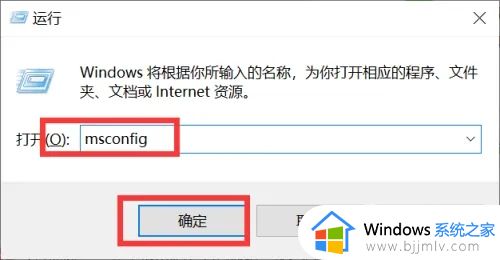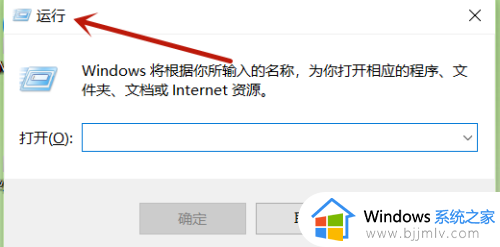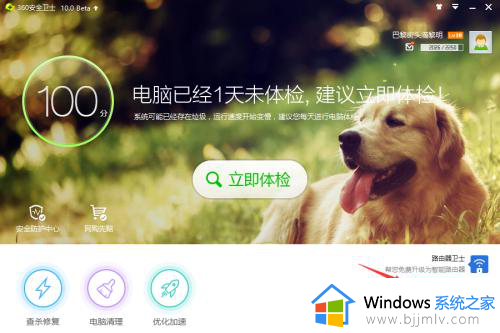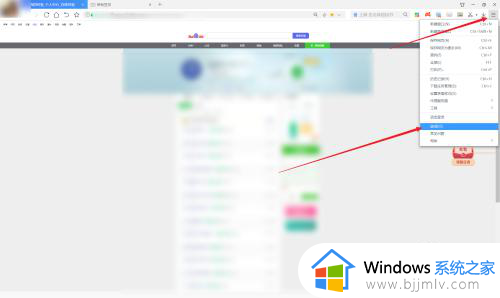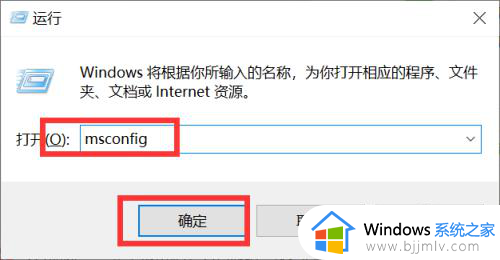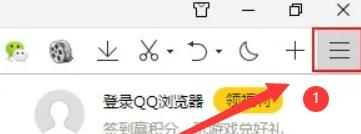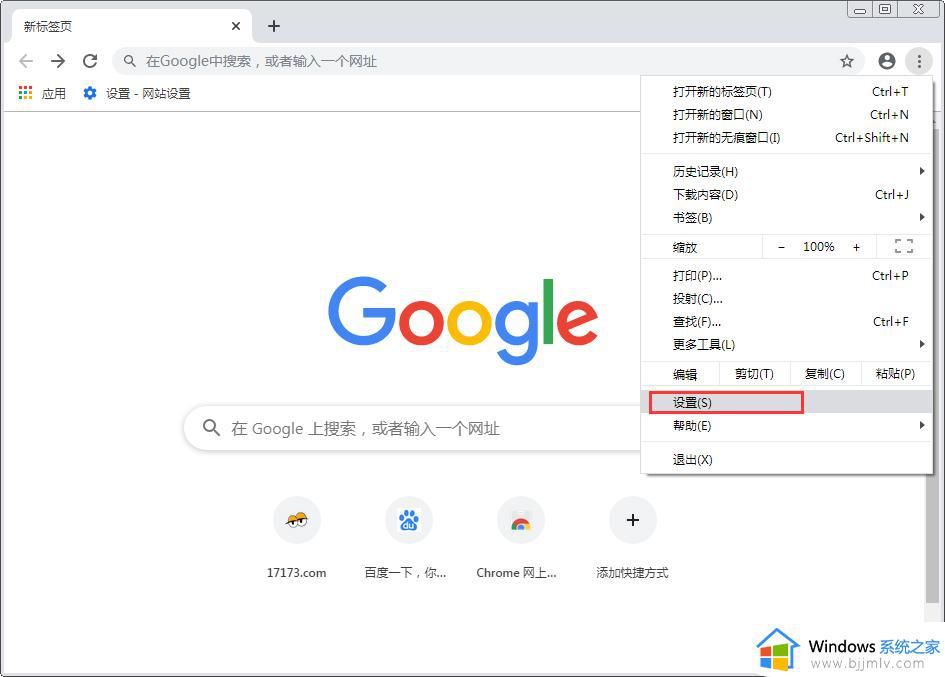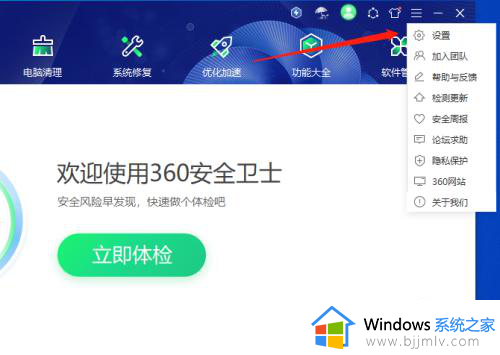如何删除ff新推荐广告弹窗 ff弹窗广告怎么彻底清除
有很多小伙伴在使用电脑的时候,总是会碰到这样一个问题,就是电脑总是经常弹出ff新推荐广告弹窗,可是关闭之后还会弹出让用户们很是困扰,所以很多人想知道如何删除ff新推荐广告弹窗,如果你有遇到一样情况的话,可以跟着笔者一起来看看ff弹窗广告的详细彻底清除方法。
具体步骤如下:
1、首先,我们按Ctrl+Shift+Esc快捷键,打开windows任务管理器。
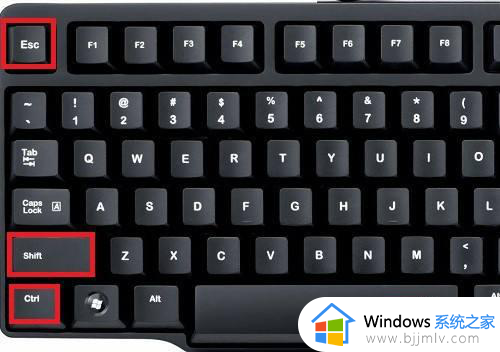
2、打开任务管理器后,在【进程】里找到FlashHelperService.exe。
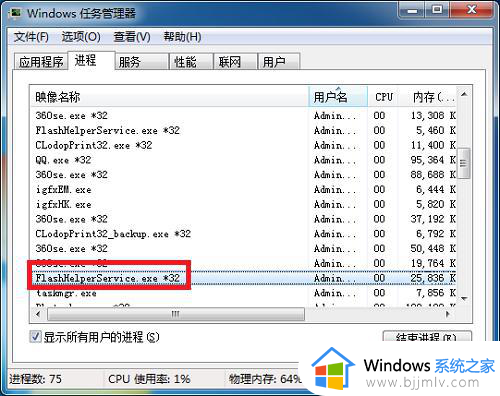
3、然后鼠标右键,点击【打开文件位置】。
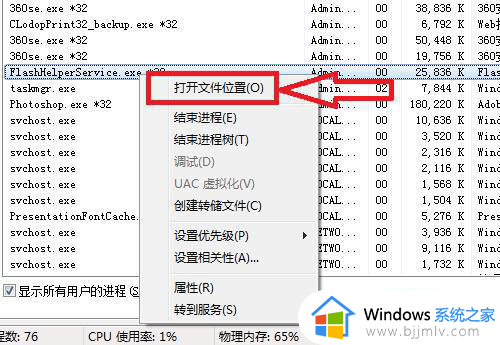
4、在以下页面,选中FlashHelperService.exe。
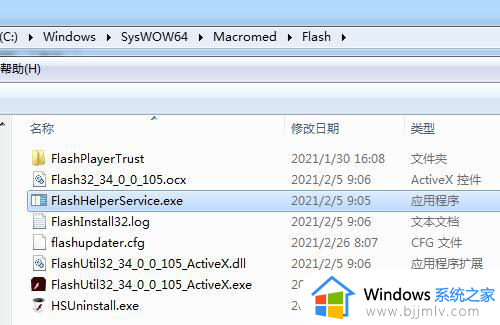
5、此时因为FlashHelperService.exe在运行,我们没法直接删除,先在任务管理器里选中FlashHelperService.exe,然后鼠标右键点击【结束进程树】。
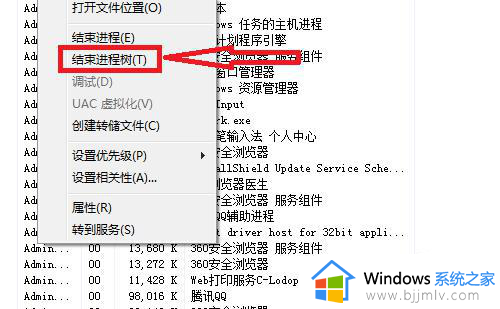
6、最后我们返回到本地文件夹里,鼠标右键删除FlashHelperService.exe即可。这下,我们就彻底删除FF新推荐广告弹窗啦!
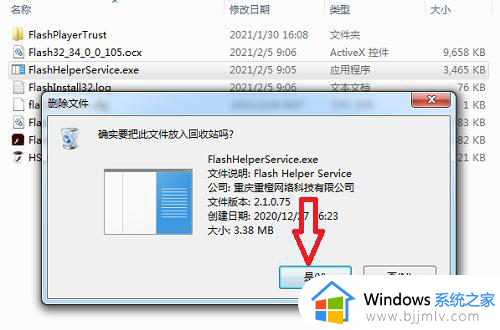
以上给大家介绍的就是ff弹窗广告怎么彻底清除的详细内容,有需要的用户们可以参考上述方法步骤来进行清除,相信可以帮助到大家。